Tartalomjegyzék
Mint azt Ön is tudja, a rendszergazdai fiók alapértelmezés szerint biztonsági okokból ki van kapcsolva a Windows 7, 8 vagy 10 operációs rendszerben. Néha azonban szükség van a letiltott rendszergazdai fiók engedélyezésére, a Windows hibaelhárítása vagy más helyi fiókok (nem tartományi vagy Microsoft-fiókok) elfelejtett jelszavának visszaállítása érdekében.
Ebben az útmutatóban részletes utasításokat talál arra vonatkozóan, hogyan engedélyezheti a rejtett rendszergazdai fiókot a Windows 10, 8, 7 vagy Vista alapú számítógépen, a Windows Registry Offline módosításával, ha nem tud bejelentkezni a Windowsba egy másik admin jogokkal rendelkező fiókkal (Enable Administrator account from Windows), vagy az Offline NT Password and Registry editor boot CD használatával (Enable AdministratorOffline NT Password & Registry Editor segédprogrammal).
Hogyan lehet engedélyezni a rendszergazdai fiókot a rendszerleíró adatbázisának módosításával a helyreállítási környezetből.
1. Kapcsolja be a számítógépet, és nyomja meg a F8 billentyűt a számítógép indításakor, a Windows logó megjelenése előtt.
2. Amikor a " Windows Speciális beállítások menü " jelenik meg a képernyőn, a billentyűzet nyílbillentyűivel jelölje ki a A számítógép javítása opciót, és nyomja meg a Írja be a címet. .
Megjegyzés: Ha 're Windows 10 használata vagy 8/8.1 OS , vagy a " A számítógép javítása " opció hiányzik (Windows 7 vagy Vista), akkor a számítógépet a Windows telepítőmédiáról kell indítania. (USB vagy DVD). Ha nem rendelkezik Windows telepítőhordozóval, akkor egy másik működő számítógépről navigáljon a Microsoft Software Recovery Center (Szoftverhelyreállítási központ) oldalára, és hozzon létre egy Windows telepítőhordozót (USB vagy DVD) a telepített Windows verziónak és kiadásnak (32 vagy 64 bites) megfelelően.

3. A Windows beállítások képernyőjén nyomja meg a SHIFT + F10 a parancssor eléréséhez, vagy válassza a Következő –> Javítsa meg számítógépét -> Hibaelhárítás -> Speciális beállítások -> Parancssor .
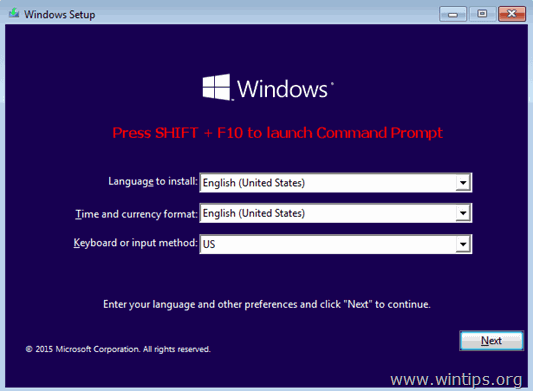
4. A parancsablakban írja be a " regedit " (idézőjelek nélkül) & nyomja meg a Írja be a címet. .

5. A Registry Editorban: Jelölje ki a HKEY_LOCAL_MACHINE kulcs.
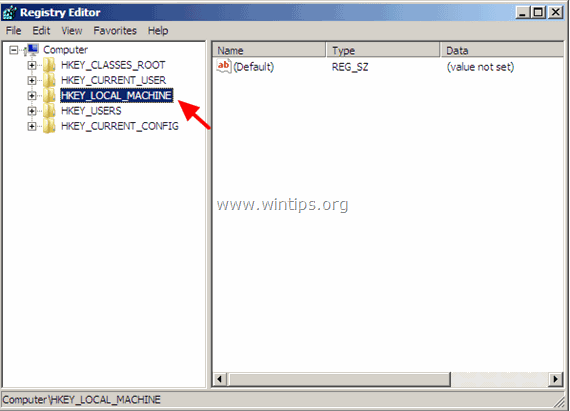
6. A címről Fájl menü, válassza a Load Hive.
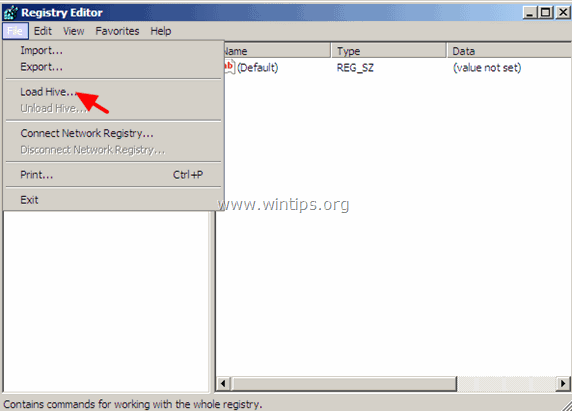
7. Jelölje ki és nyissa meg a SAM fájl a következő helyen található az operációs rendszer lemezén: *
- %windir%\system32\config\
Például navigáljon arra a lemezre, amelyre a Windows telepítve van (általában a "C:" lemezre) és nyitott a SAM fájl található a " Windows\system32\config " könyvtár.
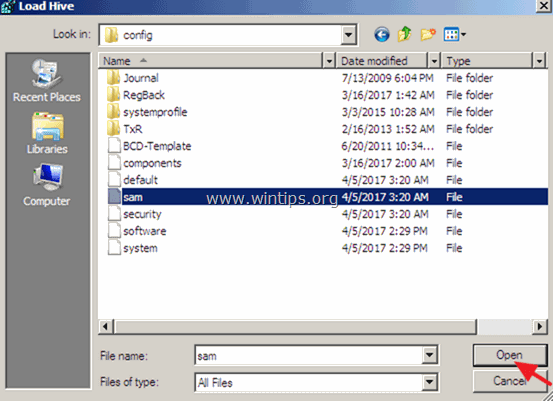
8. Ezután írja be az offline adatbázis kulcsának nevét (pl. " Offline ") és nyomja meg a OK .
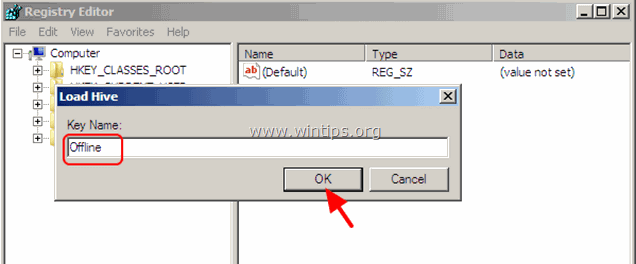
9. Most a HKEY_LOCAL_MACHINE kulcsot, egy új kulcsot kell létrehoznia, melynek neve Offline .
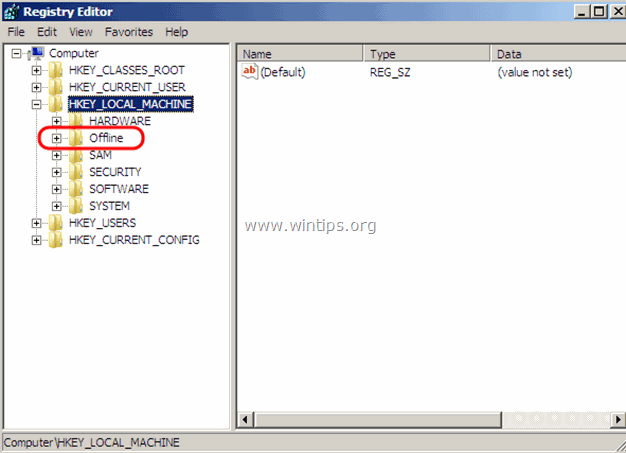
10. Most a bal oldali ablaktáblán navigáljon a következő kulcsra:
- HKEY_LOCAL_MACHINE\Offline\SAM\Domains\Account\Users\000001F4
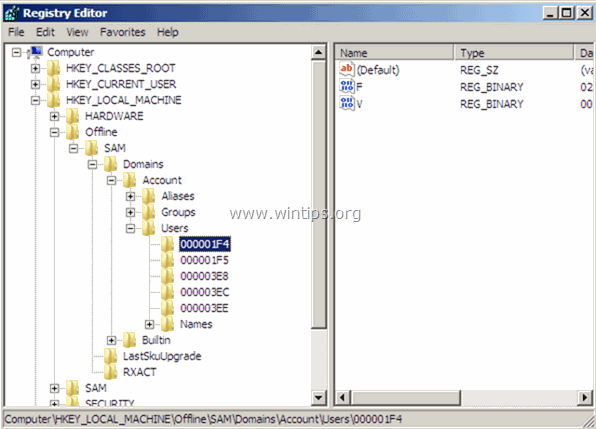
11. A jobb oldali ablaktáblán kattintson duplán a F érték.
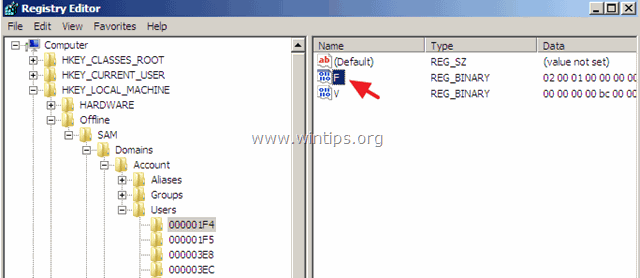
12. A Lefelé nyíl billentyűvel navigáljon a 0038-as sorra.
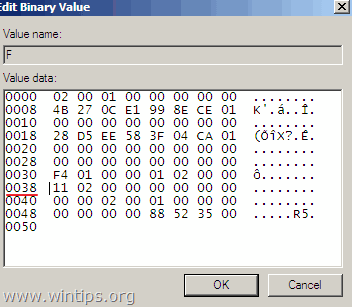
13. Nyomja meg a Törölje a címet. kulcs egyszer (a 11 ), majd írja be 10. Ha kész, kattintson a RENDBEN.
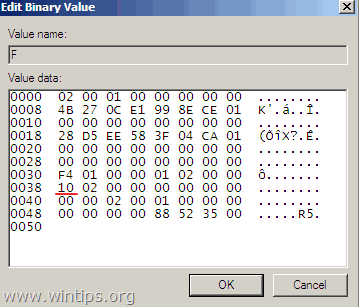
14. Végül jelölje ki a korábban létrehozott kulcsot (pl. a " Offline " kulcs) és a Fájl menü, válassza a Kaptár kirakodása hogy visszaírja a nyilvántartásban végrehajtott módosításokat.
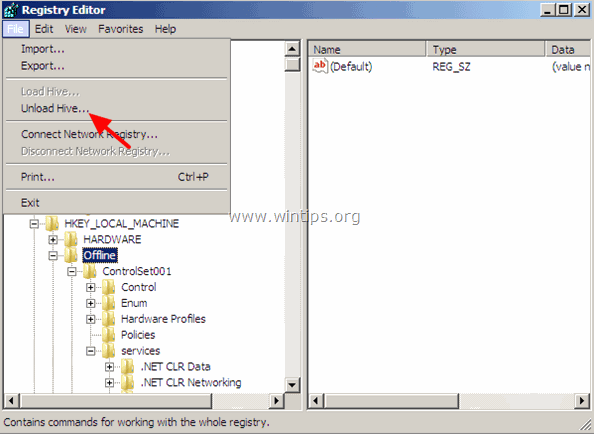
15. Zárjon be minden nyitott ablakot és újraindítás a számítógépet normálisan.
16. Az újraindítás után jelentkezzen be a Windows rendszerbe a rendszergazdai fiókkal. *
Javaslat: Ha befejezte a munkát , akkor folytassa és tiltsa le a rendszergazdai fiókot a biztonsági kockázatok elkerülése érdekében. Ehhez nyissa meg a Command Prompt parancsértelmezőt rendszergazdai jogosultságokkal {Command Prompt (Admin)} és adja meg ezt a parancsot:
- net user administrator /aktív:no
Ennyi! Tudasd velem, ha ez az útmutató segített neked, hagyj egy megjegyzést a tapasztalataidról. Kérlek, lájkold és oszd meg ezt az útmutatót, hogy másoknak is segíts.

Andy Davis
Rendszergazda blogja a Windowsról




